CANブリッジ
CANバスはリアルタイムアプリケーションに使用されるシリアル通信プロトコルで、シールド付きツイストペア線を使用して信号を送信することができ、世界で最も広く使用されているフィールドバスの一つです。CANプロトコルは車両内のさまざまな要素間の通信に使用され、高価で嵩張るワイヤーハーネスを置き換えることを目的としています。このプロトコルの堅牢性により、その用途は自動車以外の他の自動化や産業応用にも拡張されています。CANプロトコルの特徴には、完全なシリアルデータ通信、リアルタイムサポート、最大1Mb/sの転送速度、11ビットのアドレス指定、およびエラー検出機能が含まれます。 3Dプリンターでは、CANバスを使用してプリントヘッドとメインボードの接続に必要な配線数を削減しています。従来は十数本の配線が必要でしたが、CANを使用することで、4本の線のみで対応できるようになり、大幅に配線数を減少させ、配線の難易度も低減しました。 本章では、CANブリッジの使用について簡単に概説します。
ツールボードをCANでメインボードに接続
- ツールボードの電源線はCANポートに接続するのではなく、12V-24V電源ラインに接続していることに注意してください
- 120Ωジャンパを接続することを忘れないでください
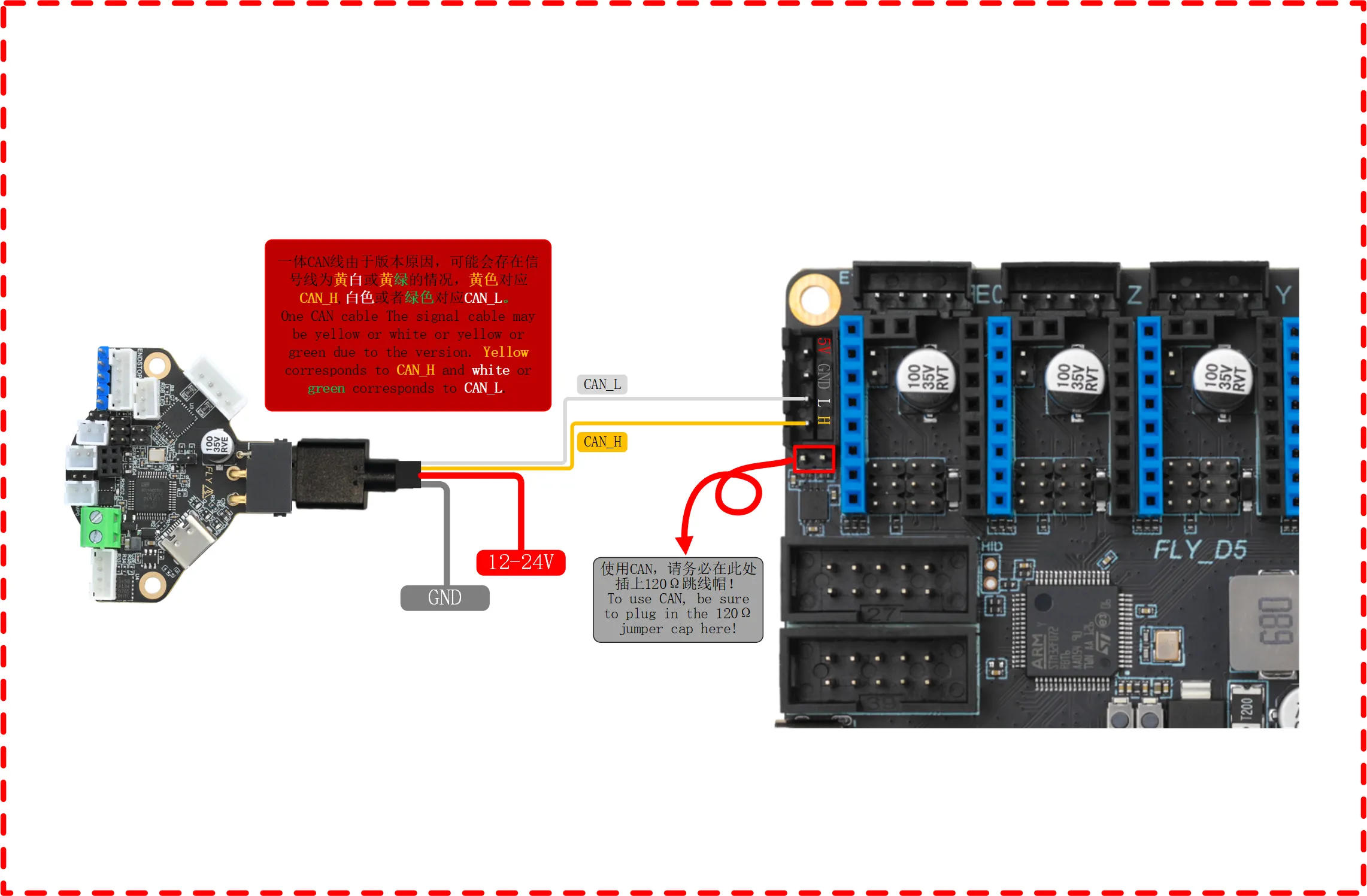
メインボードファームウェアの更新
- D5メインボードに書き込むファームウェアは
USB橋接CANファームウェア設定であることを確認してください
IDの検索
CANの設定とID検索
- CANを使用する場合は、上位機がCAN設定を行っていることを確認してください
マザーボードが上位機に接続された後で、以下の操作を実行してください
上位機のCANネットワーク、ブリッジマザーボードのCAN速度、CANツールボードの速度が完全に一致していることを確認してください
デバイス検索前の注意点
- CAN IDを検索する前に、まずSSHに接続してください
- 串口ログインではなくネットワークログインでSSHに接続していることを確認してください
- UTOCが接続されているか、またはCANブリッジファームウェアが書き込まれたマザーボードが接続されていることを確認し、上位機に接続されているデータラインがデータ転送機能を持っていることを確認してください
デバイス検索
- 今や上位機に正常にログインしましたので、
lsusbを入力してデバイスを検索できます。以下のいずれかの状況になりますlsusbを入力したときにlsコマンドが見つからないというエラーが出る場合、下記のコマンドを入力してコマンドをインストールしてくださいsudo apt-get install usbutilslsusbを入力しても反応がない場合、これはシステムの問題であり、こちらでは対処できません。システムを変更するか、動作が確認されているシステムを使用してください- 下記の画像の情報が表示される場合がありますが、これは参考用です。ただ
1d50:606fが表示されていれば問題ありません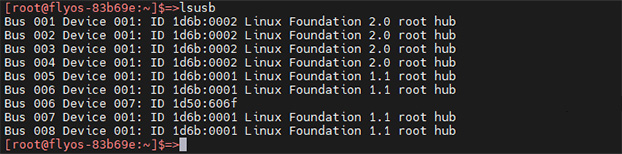
1d50:606fは今回使用するデバイスです- 複数の
1d50:606fがある場合、一つを排除することをお勧めします。そうでないと後の焼入およびファームウェア接続に影響が出ます。例えばFLY MINI PADの場合、ボード搭載のUTOCを使用することをお勧めします。他のCANブリッジデバイスは使用しないでください - ない場合は、データラインが正しく接続されているか、ファームウェアが正しいかを自分で確認してください。
1d50:606fが存在する場合にのみCAN IDを検索してください
CAN IDの検索
- 下記のコマンドを入力してIDを検索してください
~/klippy-env/bin/python ~/klipper/scripts/canbus_query.py can0
- FASTシステムを使用する場合、下記のコマンドを使用してください
python ~/klipper/scripts/canbus_query.py can0
- IDが表示され、最後の
Application:がKlipperと表示されれば、このIDは直接使用できます - IDが表示され、最後の
Application:がCANBOOTまたはKatapultと表示されれば、ファームウェアを書き込みてから使用しなければなりません
CANに関するよくある質問
- CAN IDが見つからない場合は、下記のドキュメントをご覧ください
- CANに関するよくある質問
CANのIDを設定ファイルに入力する
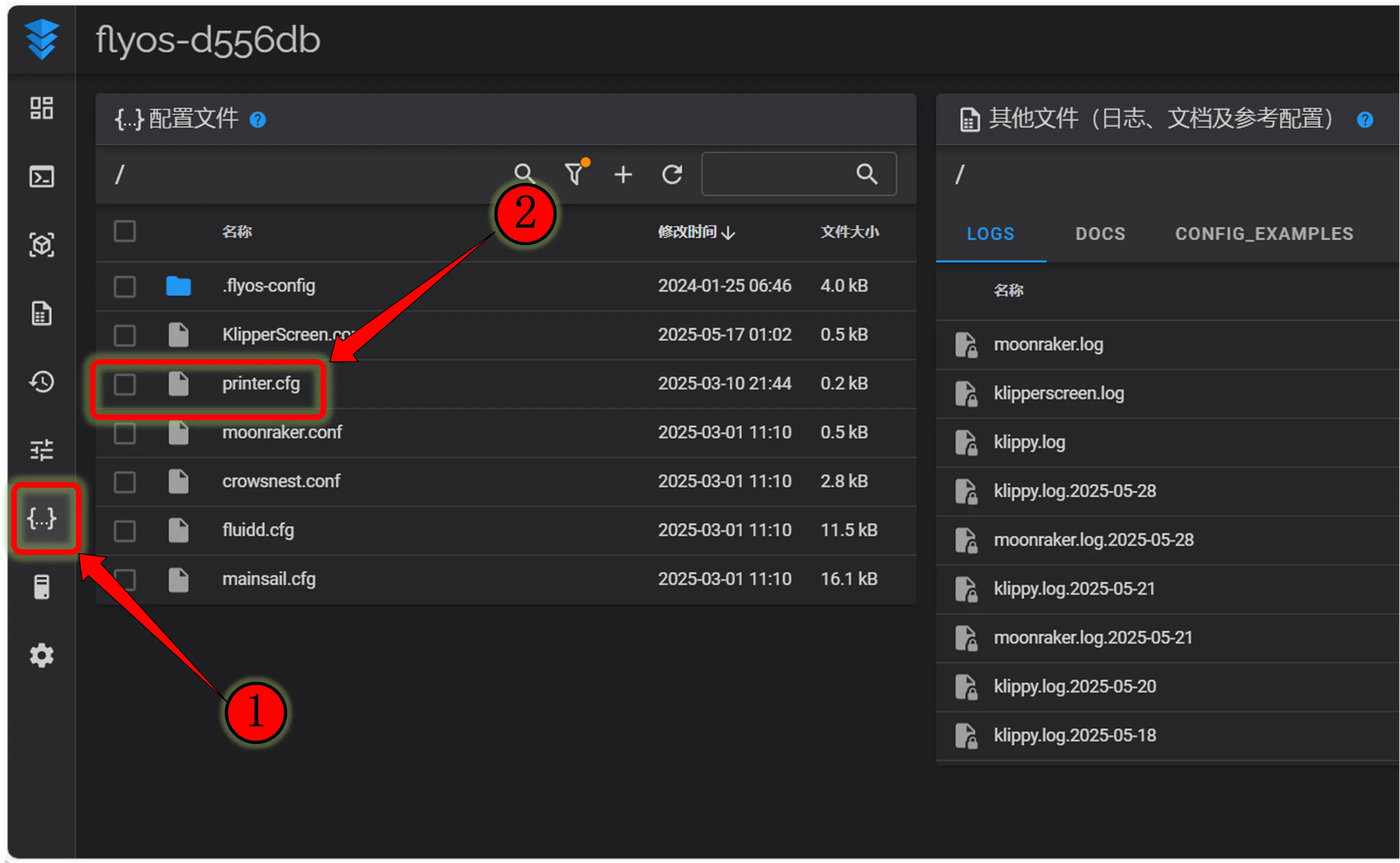 |
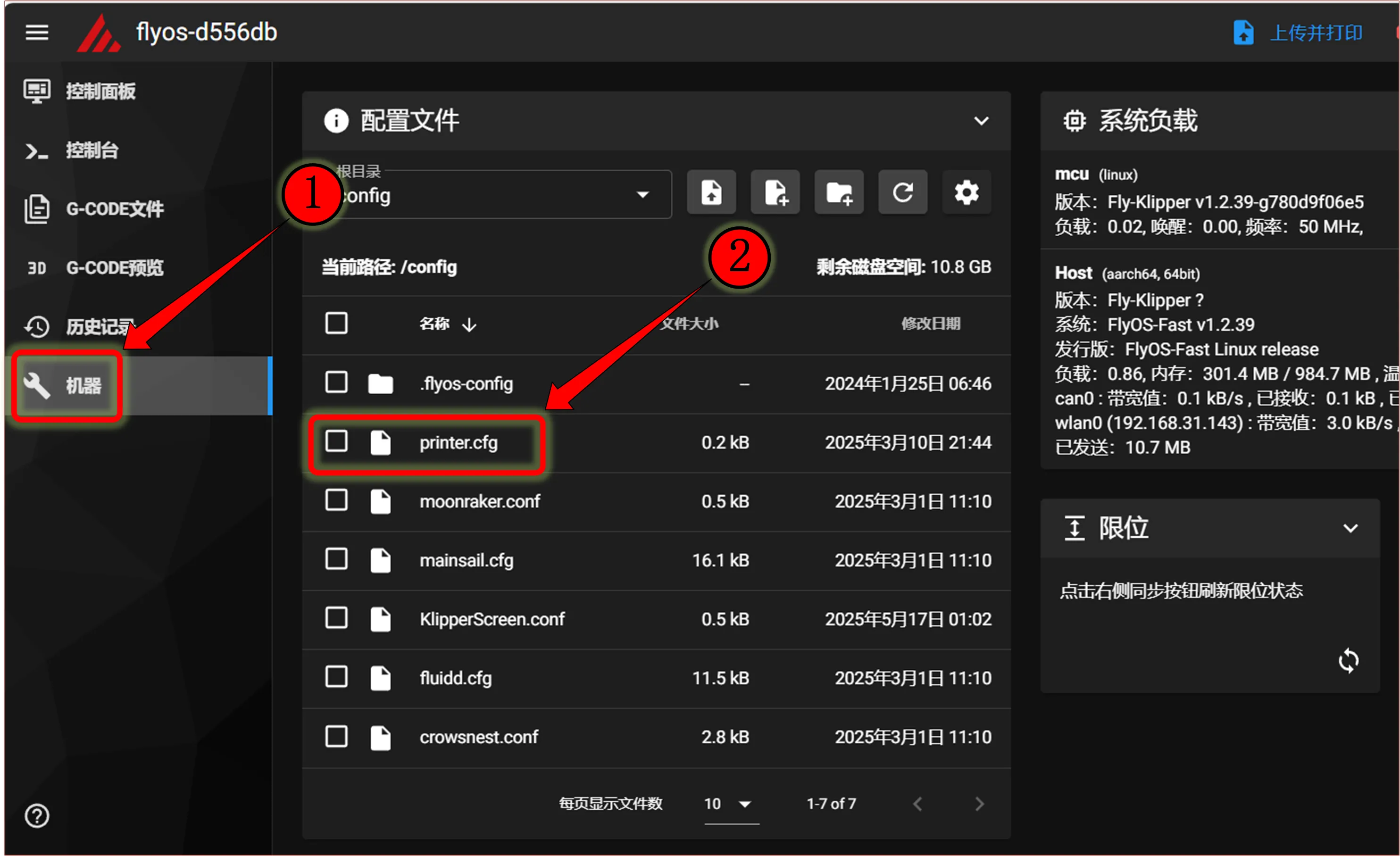 |
-
検索したUUIDをコピーし、
printer.cfgの[mcu]ノードのcanbus_uuid:に貼り付けます。保存して再起動するとマザーボードに接続されます。Klipperがファームウェアの更新が必要であると表示されたり、ADCエラーが発生したりすれば、Klipperがマザーボードに接続されたことを意味しています -
Application:がCanbootと表示されている場合、設定ファイルに追加することはできません。Klipperファームウェアを書き込みてから次のステップを進めなければなりません 危ない
危ない注意:ドキュメント中に表示されているすべてのIDは例示であり、実際には各マザーボードのIDは異なります。取得した実際のIDに基づいて修正してください。
-
下記は参照設定です
危ない[mcu]
canbus_uuid: <ここに先ほど検索したIDを置き換えてください>- マザーボードとツールボードの組み合わせの場合の参照設定方法です
- マザーボードの場合、必ず
[mcu]にcanbus_uuid:を追加し、検索したIDを入力してください - ツールボードの場合、必ず
[mcu 工具版名]にcanbus_uuid:を追加し、検索したIDを入力してください